
Windows er utstyrt med en rekke hjelpetjenester som opererer i bakgrunnen, og utfører ulike oppgaver samtidig. En slik hjelpetjeneste er Killer Network Service (KNS), spesielt utviklet for systemer med Intel-prosessorer for å forbedre nettverkstilkoblinger og optimalisere spillopplevelsen.
Til tross for fordelene, har mange brukere rapportert at Killer Network Service kan føre til økt CPU- og RAM-bruk, noe som skaper bekymringer. For å hjelpe med dette problemet har vi kurert effektive feilsøkingsmetoder for å løse høy CPU-bruk forårsaket av Killer Network Service .
Hva er Killer Network Service?
Killer Network Service (KNS) er et bakgrunnsverktøy utviklet for å forbedre din online opplevelse på Windows-systemer.
Integrert med Intel Killer Wi-Fi-kort, som ofte finnes i høyytelses-PCer og bærbare spillmaskiner, analyserer KNS nettverkstilkoblinger for å minimere latens og forbedre ytelsen, og dermed redusere etterslep.
Er KNS dårlig for PC-en vår?
Nei, Killer Network Service er ikke skadelig for PC-en din. Det er en tjeneste utviklet av Intel som aktivt forbedrer nettverkstilkoblingen din ved å minimere latens, optimalisere båndbredden og redusere etterslep.
Når KNS bruker CPU-ressurser, kan brukere feilaktig anta at det er et kritisk problem. Men i perioder med høy bruk, analyserer KNS aktivt nettverkstrafikk for å optimalisere ytelsen.
Er Killer Network Service et virus?
Killer Network Service er ikke et virus; det er ganske enkelt et nettverksverktøy som er synlig i Task Manager, der det fungerer stille for å forbedre nettverkskvaliteten.
Noen brukere kan forveksle KNS med skadelig programvare som har lignende navn. For å bekrefte om det er et virus, kan du utføre en fullstendig systemskanning ved å bruke pålitelige virus- og trusselbeskyttelsesverktøy.
I tilfeller der KNS vises i Task Manager, men du ikke har et Intel WiFi-kort, krever det etterforskning. Slik kontrollerer du at KNS ikke er et virus:
- Åpne Filutforsker og klikk på Denne PC-en .
- Kopier og lim inn følgende filbane i banelinjen :
C:\Program Files\killernetworking\killercontrolcenterMerk: Du vil ikke nå denne destinasjonen hvis Killer Network Service ikke er installert på systemet ditt.
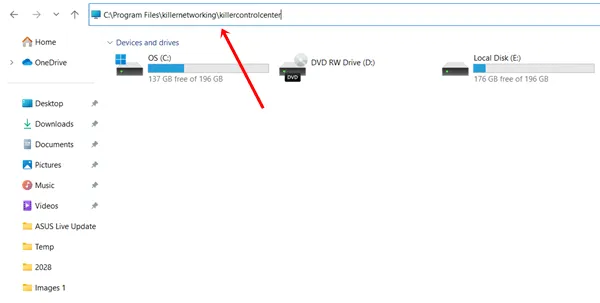
Høyreklikk på KNS-filen, velg Egenskaper og kontroller filbanen for nøyaktighet. Hvis det er uoverensstemmelser, slett det umiddelbart, da det kan være et virus.
Hvordan fikse den høye CPU-bruken av Killer Network Service
Når KNS bruker for mye CPU og minne, kan deaktivering av tjenesten forbedre ytelsen. Nedenfor er flere metoder for å effektivt stoppe tjenesten.
1. Utfør DISM-skanning
Denne enkle metoden kan være ganske effektiv. Selv om KNS ikke er skadelig, kan en DISM-skanning gjenopprette systemhelsen hvis noen filer er ødelagt.
- Trykk på Windows -tasten, søk etter ledetekst og velg Kjør som administrator .
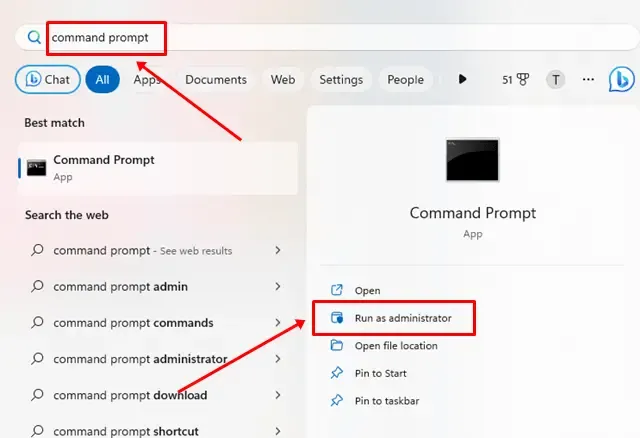
- Kopier følgende kommando, lim den inn i CMD og trykk Enter- tasten:
DISM.exe /online /cleanup-image /restorehealth
2. Stopp Killer Network Service som bruker tjenester
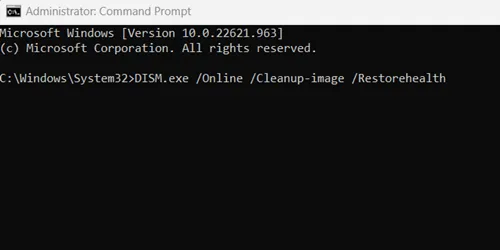
Du kan effektivt begrense KNS sin CPU-ressursbruk ved å stoppe tjenesten fullstendig.
- Trykk Windows + R sammen for å åpne dialogboksen Kjør .
- Skriv services.msc og trykk enter-tasten.
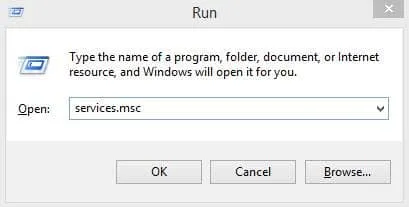
- Finn Killer Network Service i listen, og dobbeltklikk på den.
- Klikk på Stopp og deretter OK for å stoppe tjenesten.
3. Stopp Killer Network Service ved å bruke Resource Monitor
Denne metoden er en annen effektiv måte å stoppe Killer Network Service og redde systemet fra høy CPU-bruk.
- Trykk på Windows-knappen , skriv Kjør og åpne den.
- Skriv resmon i Kjør-verktøyet, og trykk Enter .
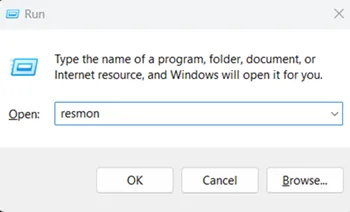
- Finn Killer Network Service i Resource Monitor , høyreklikk på den og velg Avslutt prosess for å avslutte tjenestene.
4. Avinstaller Killer Network Service
For å forhindre gjentatte problemer bør du vurdere å avinstallere Killer Network Service helt.
- Trykk på Windows-starttasten , søk etter Kontrollpanel og åpne den.
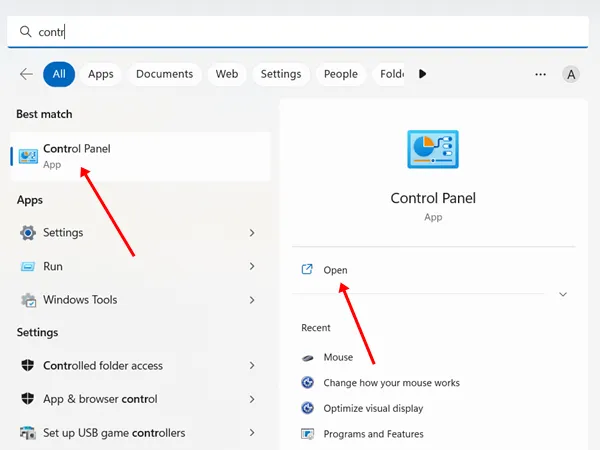
- Velg Programmer og funksjoner .

- Finn Killer Network Service Manager Suite .
- Høyreklikk på den og velg Avinstaller .
5. Bytt til høy ytelse
Hvis du foretrekker å ikke avinstallere KNS, kan bytte av systemet til en strømplan med høy ytelse bidra til å redusere CPU-bruksproblemer. Følg disse trinnene:
- Åpne Kontrollpanel og naviger til Strømalternativer .
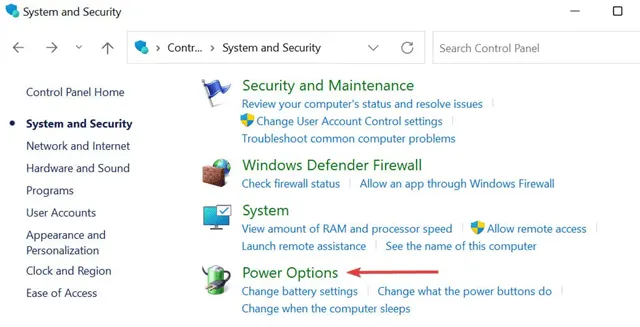
- Velg Høy ytelse . Selv om dette kan føre til raskere batteritømming, øker det ytelsen betydelig.
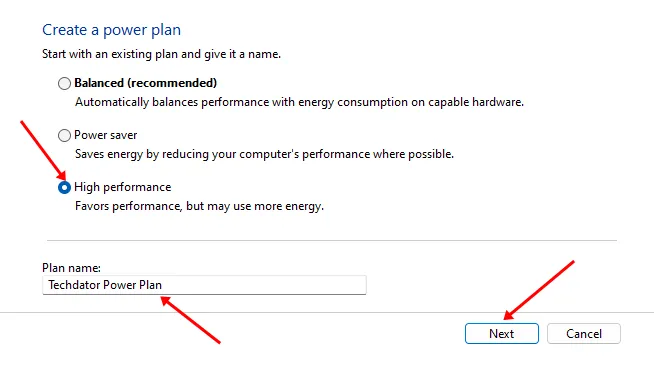
6. Bruk av gjenopprettingspunkt
Windows inkluderer en gjenopprettingspunkt-funksjon som lar deg gå tilbake til tidligere systeminnstillinger hvis det oppstår problemer.
Hvis du ikke er kjent med gjenopprettingspunkter, vil denne veiledningen hjelpe deg med å lære hvordan du bruker dem .
Etter å ha opprettet eller hatt et gjenopprettingspunkt, få tilgang til gjenopprettingsstasjonen og bruk gjenopprettingspunktet for å gå tilbake til tidligere OS-innstillinger uten å påvirke dataene dine.
Siste ord
Vi håper denne informasjonen om Killer Network Service og tips for å fikse høy CPU-bruk er nyttig. Hvis du støter på problemer, del gjerne erfaringene dine i kommentarfeltet.




Legg att eit svar